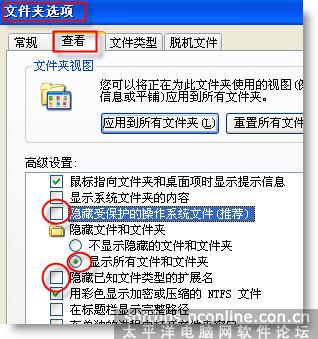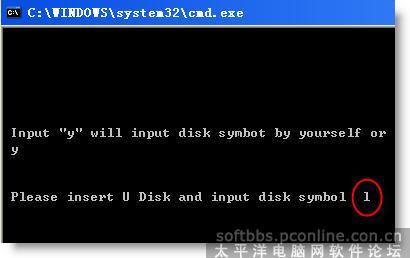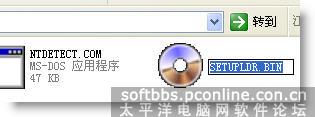但要先泼些冷水。一是U盘启动格式未统一,容易遇到主板不支持问题;二是启动速度较慢。当然U盘PE工具也有其优点,可以随时制作、更新外置程序,只是没多少人可以做到。
制作U盘PE,不少论坛都有谈及,制作方法林林总总,看得稀里糊涂,不得要领,依葫芦画瓢也未必能够成功,或许是各人U盘和主板特性不同吧。
本帖介绍的方法,是制作USB-ZIP启动模式PE系统的(看准了,是ZIP模式),如果你的主板不支持ZIP模式启动的话,就不必看下去了。如果大家严格安装介绍的步骤去做的话,估计成功率是比较高的。
一、本方法要用到的软件
1、USBoot 1.70,用作制作USB的dos启动;下载地址:http://www.crsky.com/soft/4032.html
2、WinRAR,用于提取ISO中的文件,这个大家应该都有;
3、UltraISO,可选,用于提取ISO中的文件,速度很快,但如有WinRAR,也可不用它;下载地址:http://www.crsky.com/soft/1134.html
4、“深山红叶”PE工具V28,或老九PE老毛桃修改版。下载地址:
http://www.wzlu.com/soft/17/2007/200702101529.html或http://www.97sky.cn/downinfo/304.html
http://www.wzlu.com/soft/17/2007/200704222286.html或http://www.97sky.cn/downinfo/574.html
5、U盘专用Grub启动文件,在本帖后面的附件中。
二、制作步骤
如果你U盘容量超过512M,最好用厂商提供的软件分为2个区,第一个区为220--400M左右,根据需要而定。
1、先在“文件夹选项”中选中显示隐藏文件、系统文件和扩展名;如图
2、运行USBoot,制作USB-ZIP;点选U盘(如果U盘分2个区,则选第一个区),再点“点此处选择工作模式”,选择“ZIP模式”,然后点“开始”,之后按提示拔、插U盘,直至完成。如图
3、解压附件,双击运行其中的Make_PE.bat,在“cmd”窗口中第一行提示后键入“y”,回车,再键入U盘盘符,我的U盘第一个分区盘符是L,于是键入“L”,回车。完成后U盘就具备DOS+Grub启动功能了。如图
4、用UtralISO或WinRAR提取PE光盘镜像ISO中的PE系统到U盘中,“深山红叶”PE工具V28 要提取的是WINPE.IM_ 、WINPE.SIF 、XCMD.INI这3个文件和PROGRAMS 文件夹;“老九PE老毛桃修改版”的是“WINPE.IM_ 、WINNT.XPE文件和“外置程序”文件夹。如图
5、用UtralISO或WinRAR提取PE系统启动配置文件到U盘中,“深山红叶”PE工具V28 要提取的是WINS文件夹中的SETUPLDR.BIN文件,“老九PE老毛桃修改版”的是WXPE文件夹中的SETUPLDR.BIN文件,然后将这个SETUPLDR.BIN改名(连扩展名一起改)为LDRXPE(注意,这个没有扩展名)。如图
至此,U盘启动的PE系统工具就完成了,重启系统,设置USB-ZIP启动,看看是否成功了。
如果有兴趣,可以制作“深山红叶”PE工具V28、“老九PE老毛桃修改版”双启动U盘,前提是U盘要有400M的的空间。方法是:
用“记事本”打开U盘根目录下的“Menu.LST”文件,把代码改为如图
将上面第5步的“LDRXPE”文件改名,“深山红叶”PE的改为“LDRXPESS”,“老九PE”的改为“LDRXPELJ”
。
这样,U盘启动后,会出现启动项选择界面,“PowerMini PE”项代表启动“深山红叶”PE,“LaoJiu PE”表示“老九PE老毛桃修改版”,10秒内不作选择,则默认进入“深山红叶”PE工具V28。
附件:U盘专用Grub启动文件
M_PE.rar